Cuando se está realizando una implantación desde cero en SAP, hay otros procesos de carga de pedidos pudiendo pasar de Excel a SAP.
Si tenemos un sistema paralelo en nuestra organización y queremos que SAP entre a formar parte de lo principal en nuestra empresa, tendremos que “migrar” esos pedidos que tenemos en nuestro sistema, para que empiecen a interactuar con el nuevo sistema implementado.
Lo primero que hay que hacer es tener un equipo de consultores que tengan experiencia en la migración de datos, ya que son documentos sensibles y se necesita experiencia para tratarlos.
En la app de FIORI se accede al Migration Cockpit y se genera un documento de proyecto. Dentro de ese documento tenemos el apartado de Purchase Orders donde cargar los datos.
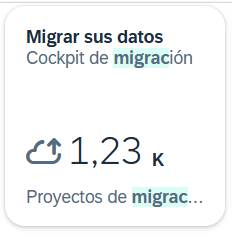
Se accede a la app y se genera un proyecto.
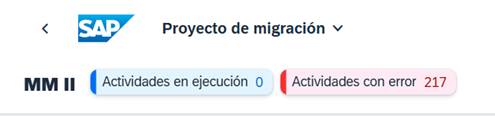
Se accede directamente al apartado de Purchase Order, y se comprueba el estado del mismo:

En la parte de la derecha se encuentra un desplegable donde se puede descargar la plantilla:
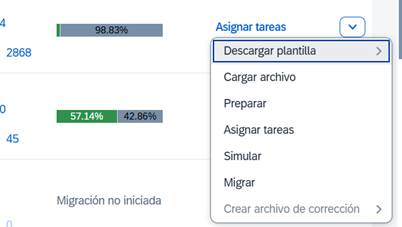
Esta plantilla que se descarga en SAP es la generada por el estándar con todos los campos que intervienen en SAP para los pedidos de compra. Se descarga la misma en el PC y al abrir, es la que tenemos que ir rellenando con los campos necesarios:
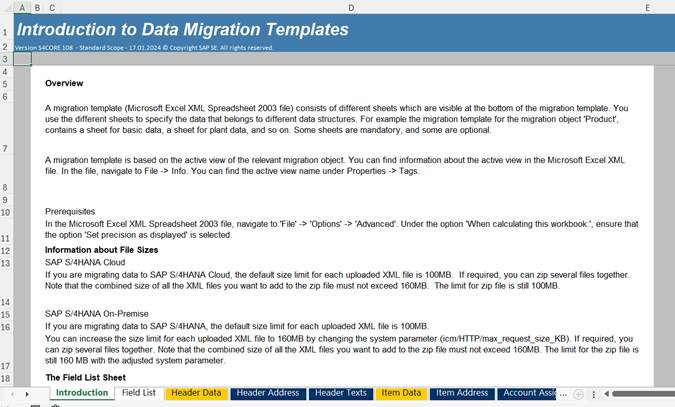
La primera pestaña es una introducción de que es la plantilla y como funciona.
En la pestaña de Field List, nos aparece los diferentes campos que tendremos que ir rellenando. Nos informa como es el campo cmom tal y de que tipo es, si es de Texto, numérico…
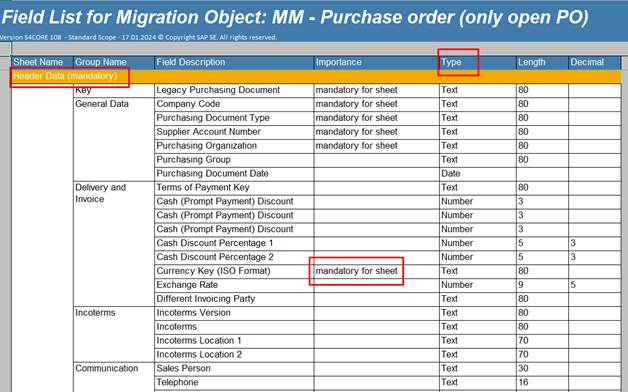
A medida que vamos pasando por las pestañas, se van rellenando los datos oportuno en la propia celda de cada pedido de compra.

Los campos vienen indicados en su parte superior, correspondiente a los campos de SAP.
Hay que tener una cosa clara a la hora de rellenar y explicar al cliente estas tablas, ya que debe ser la empresa implantadora de SAP quien trate con sus propios datos, que estos datos deben existir en el sistema: Es decir, si digo que el Tipo de documento que quiero migrar es el ZJJK ese nombre de documento debe estar habilitado en nuestro sistema, par que cuando se cargue en el sistema, se tenga ese tipo de documento, ya que si no, nos generará una inconsistencia o tendremos que decirle a la app que necesitamos un mapeo correspondiente.
Una vez hemos rellenado todos los campos que son mandatorios y obligatorios, pasando por todas las pestañas guardamos el mismo archivo y ejecutamos la app.

Pulsamos “Cargar archivo” y empezamos a simular primero, para ir confirmando los mapeos en el caso que existan.
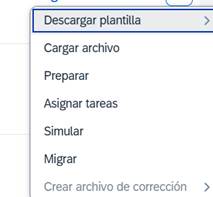
Una vez tenemos todo OK, pulsaremos el botón de Migrar y con esto, ya tendremos nuestros pedidos de compras en el sistema SAP, tendremos registrados los casos de éxito y de errores por si hay que ir solventándolos.
Puede complicarse mucho la situación dependiendo la casuística a migrar.
Conclusión
La utilización de una plantilla Excel en el proceso de migración de pedidos de compra a SAP permite organizar y validar los datos antes de su carga definitiva, reduciendo errores y asegurando que la información cumpla con la estructura y requisitos del sistema. Contar con un equipo experimentado en migración de datos y revisar cuidadosamente los mapeos y tipos de documentos es fundamental para garantizar una transición exitosa de Excel a SAP.
Aunque el proceso de Excel a SAP puede ser complejo dependiendo del volumen y la diversidad de los pedidos, el uso de herramientas como el Migration Cockpit de SAP Fiori facilita la simulación y validación previa, brindando control y trazabilidad de los casos de éxito y errores. En definitiva, un enfoque estructurado y metódico asegura que los pedidos de compra queden correctamente integrados en SAP, permitiendo que el sistema opere de manera confiable y eficiente desde el primer día.
Descubre nuestra formación SAP
Entérate de todo en nuestro blog y fórmate en SAP con nuestro Certificado Oficial Sap S/4Hana Finance.